惠普笔记本重装win10的方法是什么?笔记本又该怎么重装系统?目前重装系统的方式有特别多,根据不同的电脑环境,大家就需要选择相应的重装方式。电脑处于正常状态的话可以选择一键重装或者本地重装,如果处于无法联网状态,就需要进行离线重装。那离线怎么重装win10系统呢?现在可以跟着教程学习惠普笔记本离线重装win10系统方法。

具体安装步骤:
1.提前制作韩博士离线安装包,详细教程可参考:如何制作韩博士离线安装包;直接右键选中韩博士离线安装包进行“装载”,随后双击打开韩博士进入离线操作。
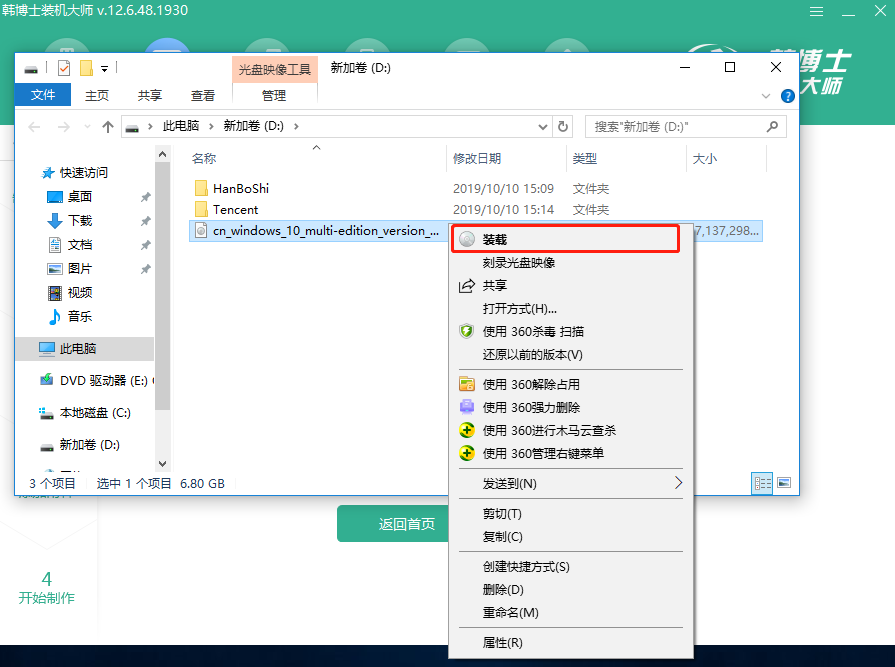
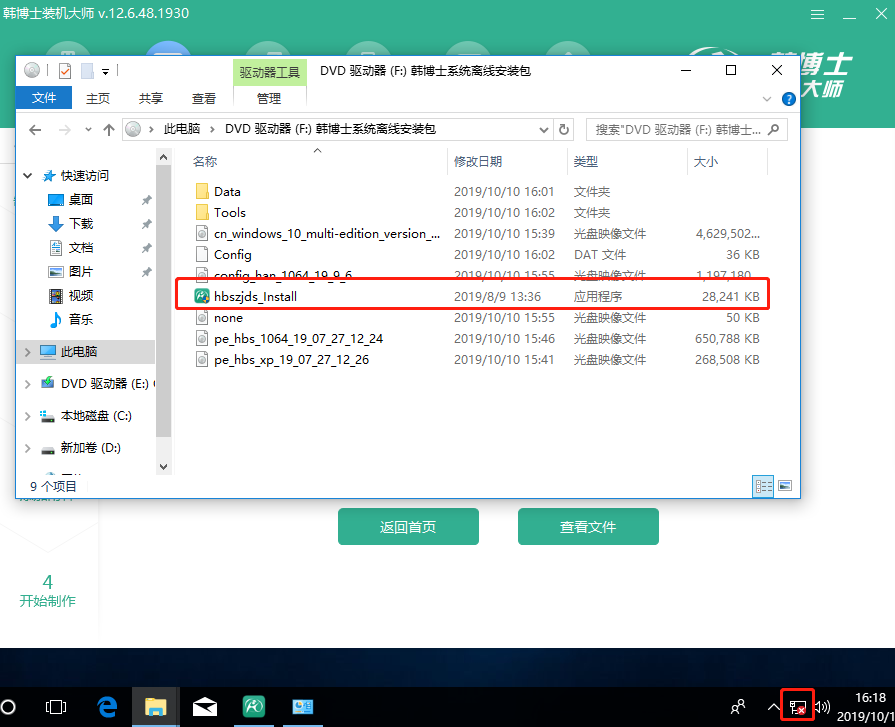
2.开始勾选常用软件和重要文件进行备份安装,最后点击“开始安装”。
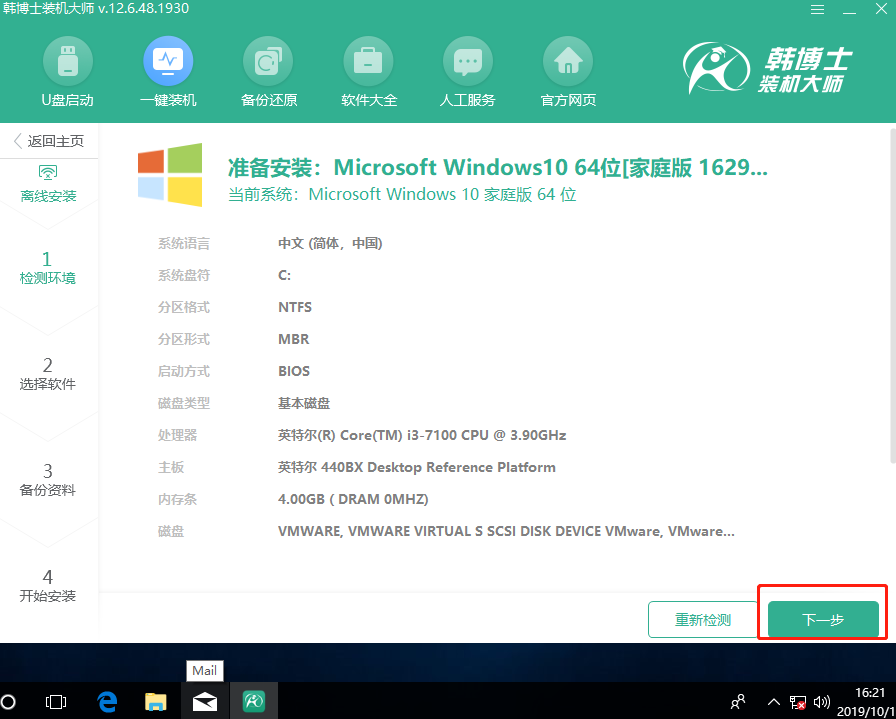
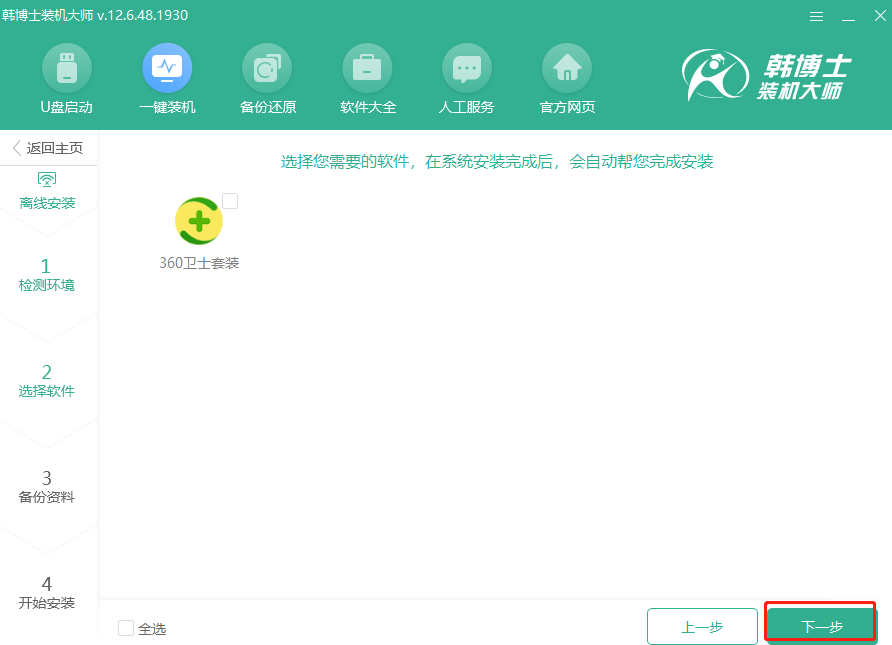
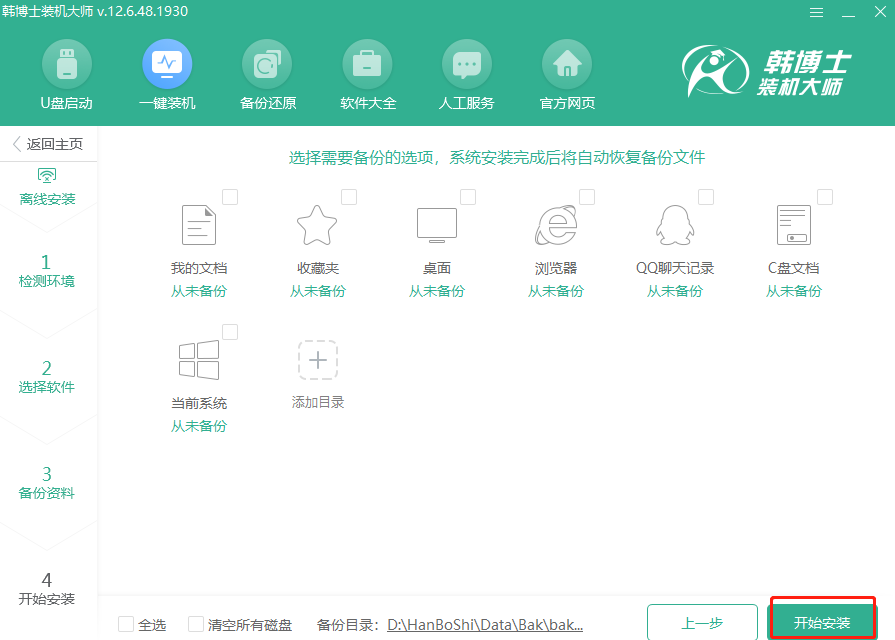
3.等韩博士自动部署安装环境后“立即重启”电脑。
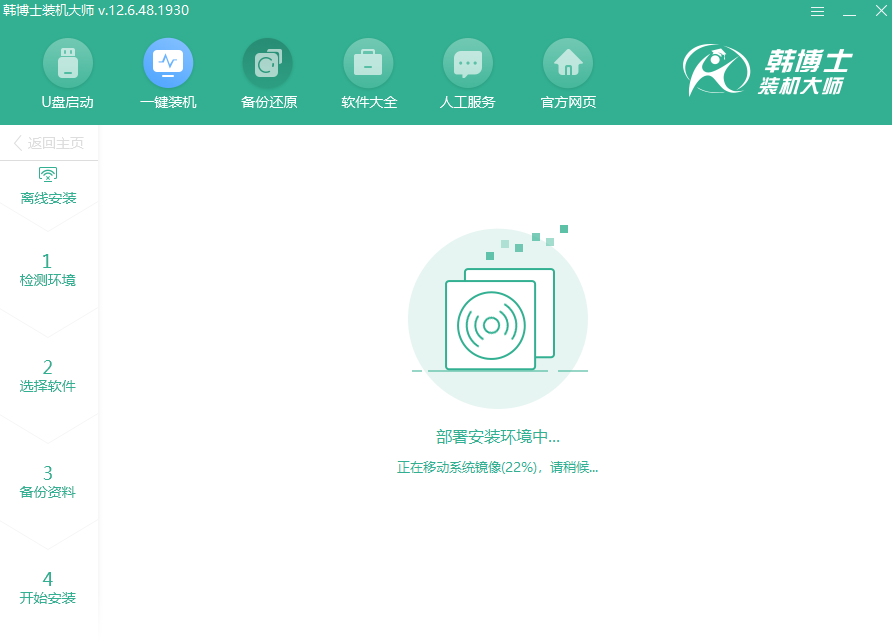
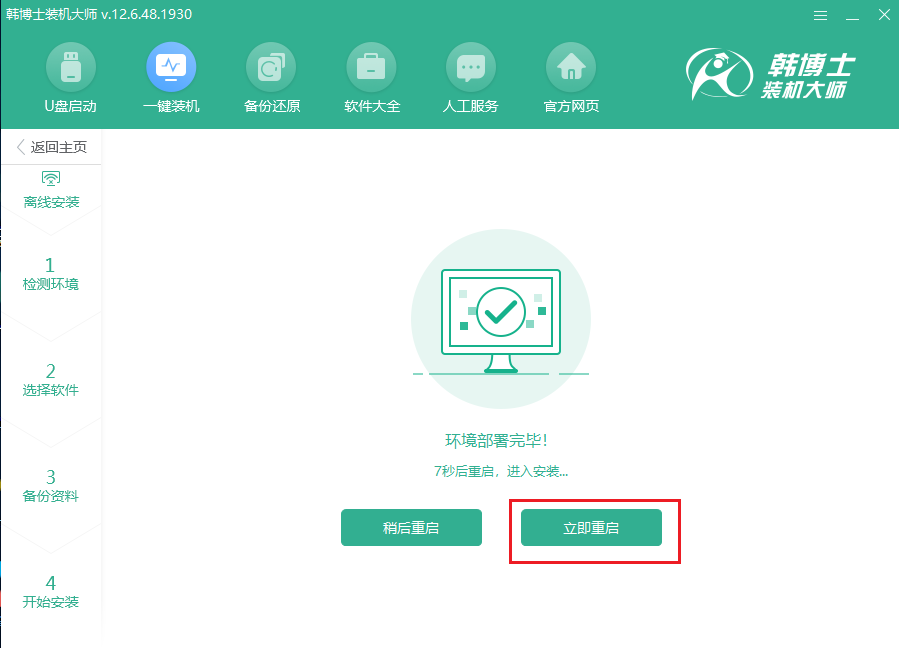
4.直接选择韩博士PE模式回车进入。
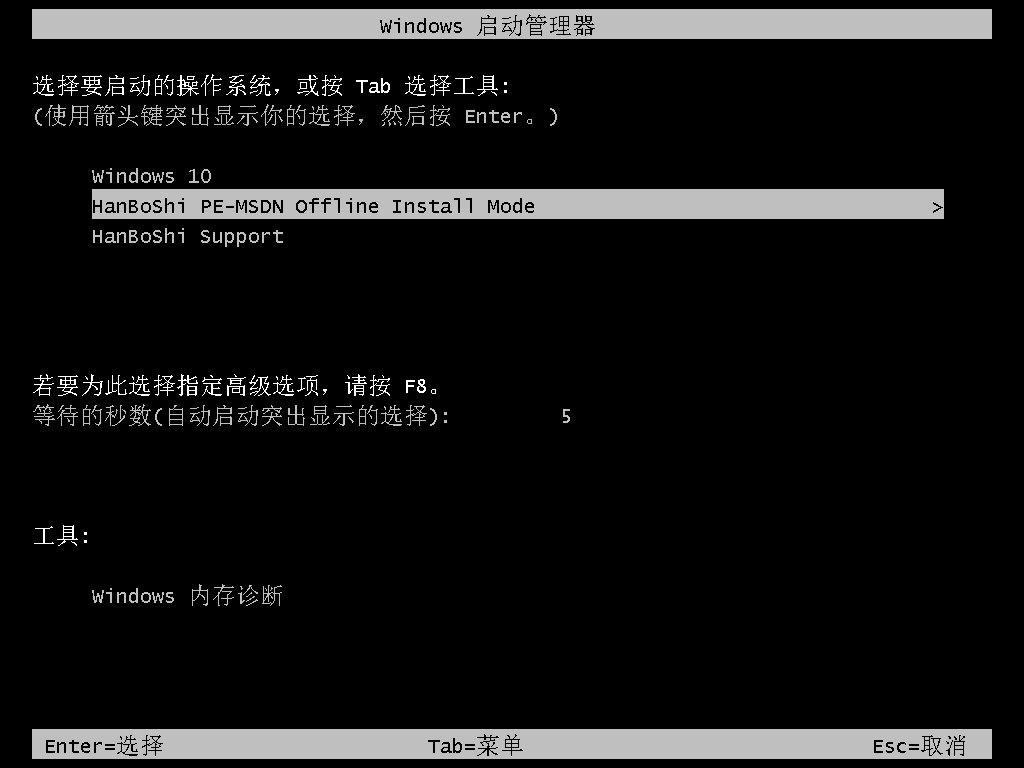
电脑会自动弹出韩博士安装win10系统界面,无需任何操作,最后重启电脑。电脑经过多次正常重启部署安装,最后进入重装完成的win10桌面。
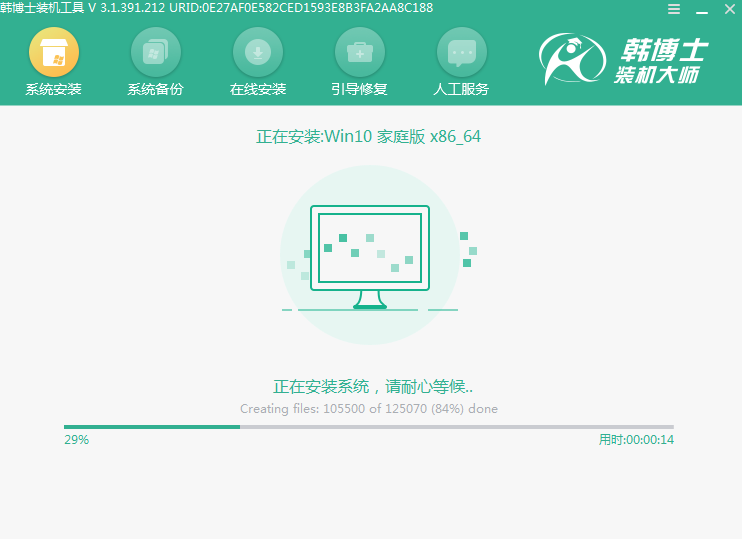
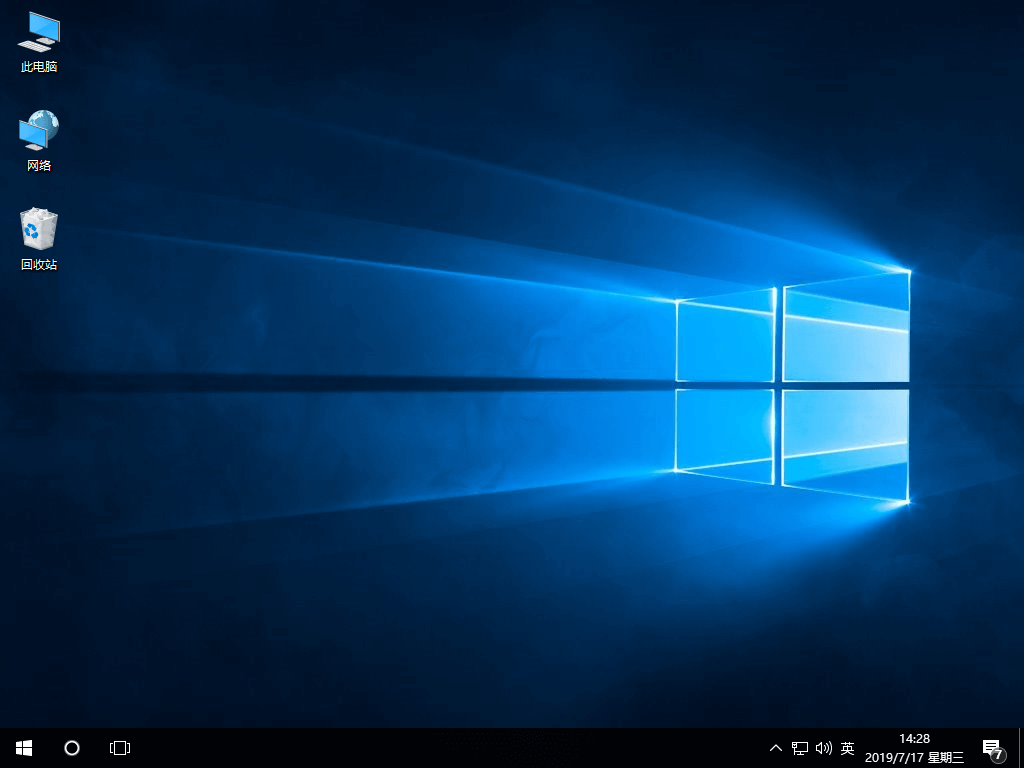
最近有用户在使用win10系统的时候,经常性莫名其妙出现蓝屏故障,也不知道是什么原因。其实大家可以通过电脑中的dump文件进行查询电脑蓝屏原因。那怎么获取win10系统中的dump文件呢?
获取win10系统中的dump文件方法/步骤:
1.打开电脑“属性”界面,选择“高级系统设置”进入。
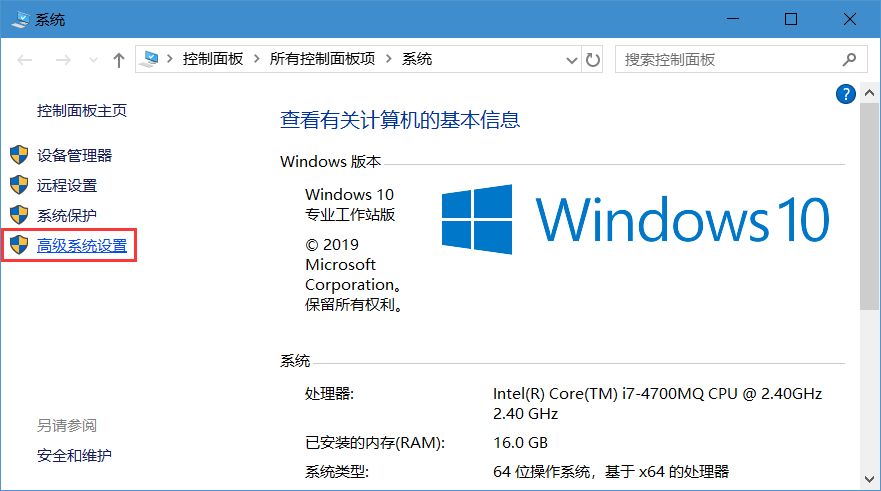
2.直接将鼠标切换至“高级”选项并点击“设置”进入。
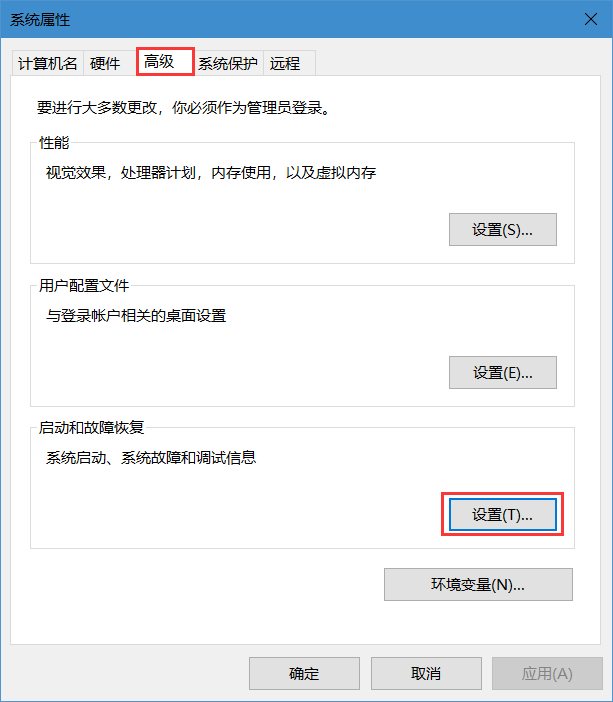
3.在“写入调试信息”中直接选择“小内存转储”(开启记录蓝屏信息文件),选择蓝屏文件的保存目录。
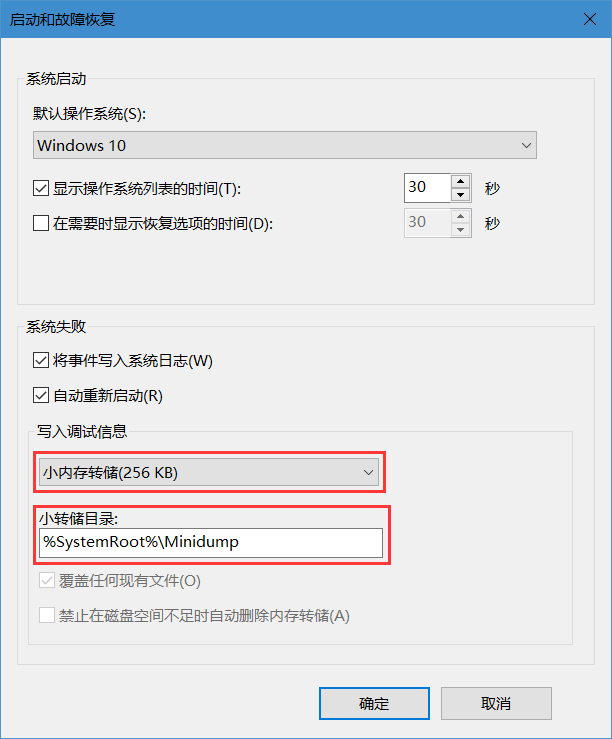
当电脑出现蓝屏故障时就会在以上存储位置中生成dump文件,可以进行查看。
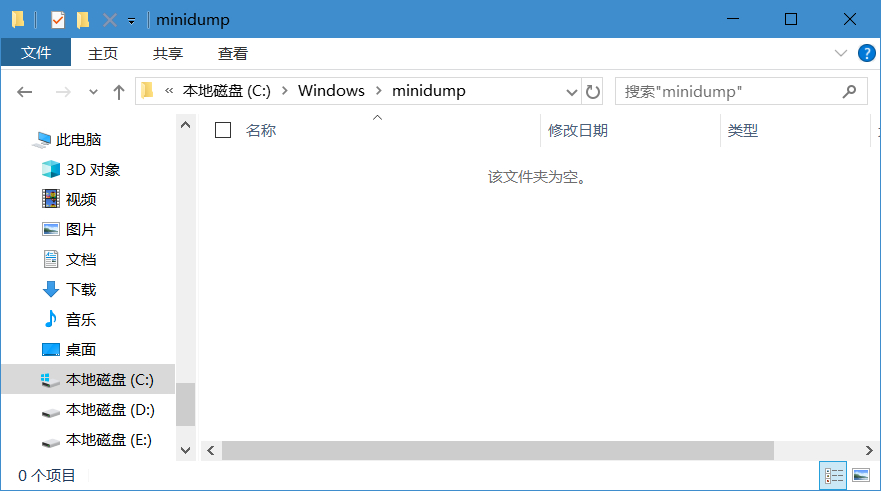
通过以上方法,惠普笔记本就能成功离线重装win10系统了,假如你不会的话可以跟着教程一起学习,希望可以帮助到更多的用户。

